- Tủ lạnh giảm sốc đến 50% Khuyến mãi mới
- SALE KHỔNG LỒ - GIẢM SỐC 21 - 50%
- Tháng Panasonic - quà ngập nhà
- Đổi tủ lạnh - Máy lạnh cũ lấy PANASONIC thu hồi 2 triệu
- Đổi máy giặt cũ lấy PANASOIC thu hồi 2 triệu
- Tháng 9 may mắn cũng Panasonic
- Nội thất sale khổng lồ
![Khuyến mãi mới]()
- Máy giặt giảm sốc đến 50%
- Gia dụng giảm sốc đến 50%
- Trả góp 0% & Khuyến mãi
- Kinh nghiệm mua sắm
Chia sẻ cách quét mã độc virus trên máy tính bằng trình duyệt Google Chrome
5,250Trong quá trình sử dụng, bạn nhận thấy máy tính, laptop chậm chạp một cách khó hiểu từ các tác vụ bình thường đến tốc độ truy cập mạng làm ảnh hưởng rất lớn đến trải nghiệm người dùng. Chính vì vậy, trong bài viết dưới đây, Điện Máy Chợ Lớn sẽ chia sẻ đến các bạn cách quét mã độc virus trên máy tính bằng trình duyệt Google Chrome.
Quét mã độc, virus bằng trình duyệt Chrome với 3 tính năng mới nhất
Chính vì vậy, việc bảo vệ người dùng sử dụng Chrome khỏi các phần mềm độc hại (malware) và virus vẫn là ưu tiên hàng đầu hiện nay. Google vừa tích hợp thêm 3 chức năng bảo mật mới trên phiên bản trình duyệt Chrome mới nhất vừa được Google ra mắt nhằm giúp tăng thêm sự an toàn cho người dùng Windows khi duyệt web bằng trình duyệt Chrome. Tính năng bảo mật này hiện chỉ dành cho trình duyệt Chrome hoạt động trên Windows.
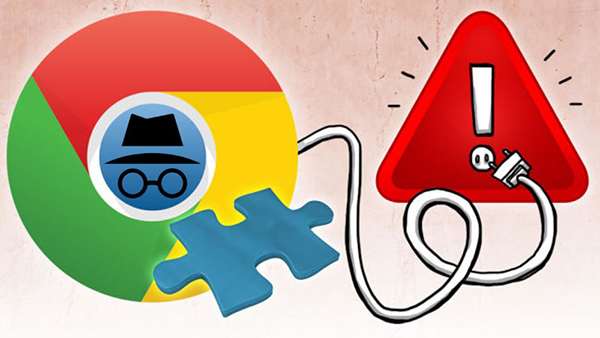
Theo đó, với các tính năng mới, Chrome có khả năng bảo vệ bạn khỏi mã độc tống tiền (ransomeware), ngăn chặn các tấn công chiếm quyền điều khiển trang chủ trình duyệt (hijacker), ngăn chặn những chương trình độc hại đang ngụy trang dưới lớp vỏ của những chương trình được cho là lành tính (trojan), và rất nhiều các mối đe dọa ẩn khác thông qua một máy quét được tích hợp trên trình duyệt này.
Các bước quét mã độc trên máy tính bằng Chrome
Bước 1: Bạn khởi động trình duyệt Chrome, đảm bảo rằng cho các bước thành công, bạn phải cập nhật phiên bản mới nhất. Cách kiểm tra như sau: Nhấn tổ hợp phím ALT + F để mở menu cài đặt > Click vào Giới thiệu Chrome để kiểm tra số phiên bản.
Bạn đọc có thể trình duyệt phiên bản Chrome mới nhất tại đây hoặc phiên bản dành cho Windows 64-bit tại đây.
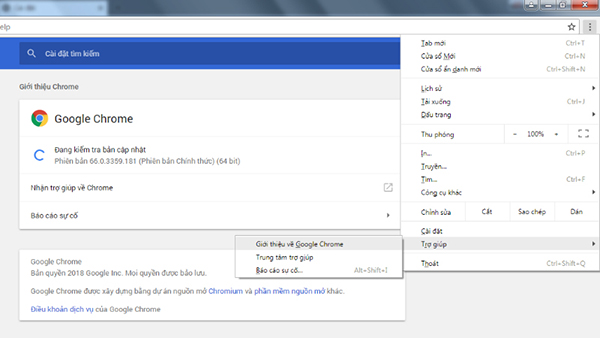
Bước 2: Trên thanh địa chỉ của trình duyệt, bạn nhập vào đường dẫn:
- chrome://settings/cleanup
Bước 3: Giao diện quét mã độc sẽ xuất hiện, bạn chọn "Tìm" bên cạnh mục "Tìm và xóa phần mềm có hại trên máy tính của bạn".
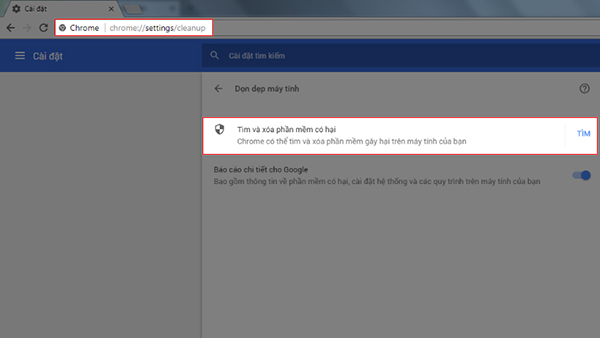
- Sau đó, Google sẽ tiến hành quét toàn bộ máy tính để kiểm tra sự hiện diện của mã độc. Lúc này, bạn chỉ cần chờ đợi để chương trình tự động quét và diệt virus.
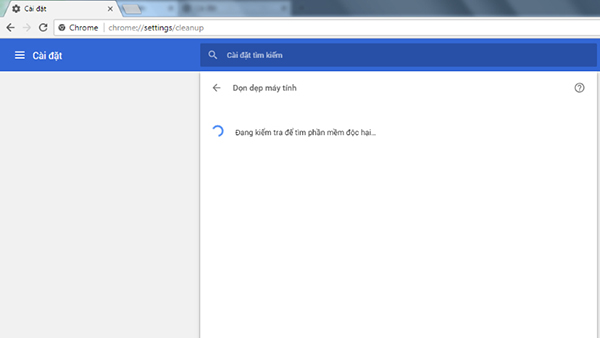
- Quá trình quét mã độc, virus được diễn ra nhanh hay chậm phụ thuộc vào số lượng dữ liệu trong Chrome của bạn. Sau khi quét xong, hộp thoại cảnh báo này sẽ được hiện ra khi Chrome phát hiện thấy phần mềm độc hại, virus trên máy tính
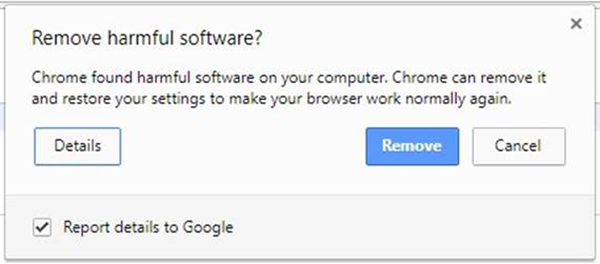
Chúc các bạn thành công!
Bài viết này có giúp ích cho bạn không?
Bài viết liên quan

Vaio chính thức giới thiệu 2 mẫu laptop cao cấp tại sự kiện Computex 2018 sau 4 năm rời thị trường
1,906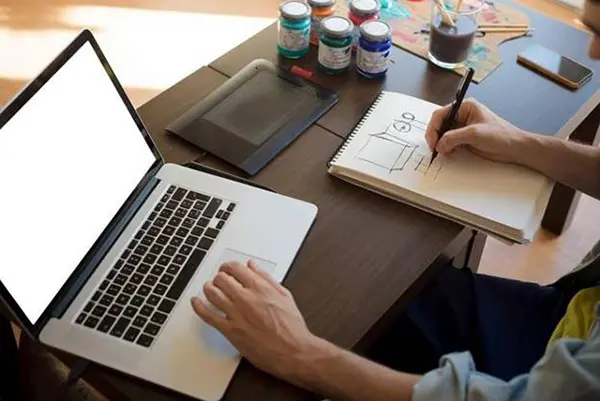
Kinh nghiệm chọn mua laptop cho tân sinh viên mùa tựu trường
1,701
Laptop Acer Aspire A515 có tốt không? Có nên mua không?
1,977
Laptop hỗ trợ mạng 5G dùng chíp Intel đầu tiên trên thế giới sắp ra mắt
1,721
Chia sẻ cách chặn Google Chrome tự động tải các tab cũ để tránh bị đầy bộ nhớ RAM
4,218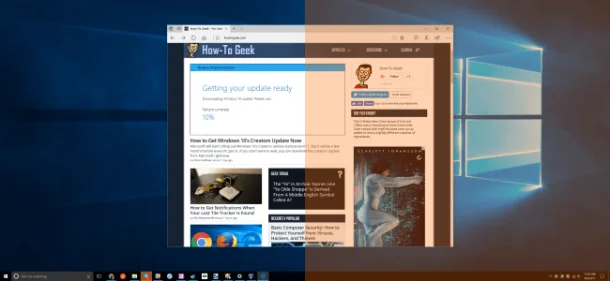
Chia sẻ cách kích hoạt chế độ Night Light giúp bảo vệ đôi mắt của bạn khi dùng máy tính
33,133Tải app Dienmaycholon
Tải app theo dõi thông tin đơn hàng và hàng ngàn voucher giảm giá dành cho bạn.

Tin nổi bật

Bật Sharp Tươi Lành, Thêm Quà Thêm Tươi
Khách hàng mua máy điều hòa Sharp theo như danh sách bên dưới đều được tham gia chương trình như sau: - Thẻ cào trúng thưởng - Tăng thêm phí dịch vụ vệ sinh máy điều hòa khi mua máy điều hòa Sh...498
Mừng Daikin 100 Năm, Quay Trúng Quà 100%
Tham gia tìm hiểu ngay quá trình phát triển 1 thế kỷ qua của thương hiệu Daikin - Chuyên gia không khí hàng đầu Nhật Bản với hoạt động đáp đúng và trúng quà 100% trên landing page https://100nam.daiki...1066
LG - Tháng 4 Quà Đậm, Hoàn Thiện Tổ Ấm
Tặng máy hút bụi cầm tay trị giá 19.990.000đ khi mua máy giặt LG WashTower Tặng tủ lạnh LG ngăn đá trên trị giá 13.990.000đ khi mua LG Styler ...668
Mua Điều Hòa Châu Âu, Tặng Kèm Quà Đến 2 Tỷ
Nhận ngay 01 quạt bàn Comfee khi mua một trong 5 mã sản phẩm điều hòa không khí Comfee ...755
Hướng Dẫn Khách Hàng Kích Hoạt Bảo Hành Điện Tử, Máy Lạnh Panasonic
Khách hàng khi mua sắm sản phẩm Máy lạnh - Tivi - Tủ lạnh - Máy giặt Panasonic tại Điện Máy Chợ Lớn trên toàn quốc (Bao gồm Online) tự kích hoạt bảo hành qua tin nhắn ...879














